Fixați PAGE_FAULT_IN_NONPAGED_AREA eroare 0x00000050

GRESEALA DE PAGINA IN SPATIU NEPAGINAT poate să apară o eroare de oprire când calculatorul este încărcat greu. Ea are o verificare de bug are o valoare de 0x00000050 și ar putea indica, de asemenea, că a fost menționată memoria de sistem invalidă. Adresa de memorie poate fi greșită sau adresa de memorie indică memoria liberă. Hardware-ul defect, un serviciu de sistem buggy, un software antivirus și un volum NTFS corupt pot genera acest tip de eroare.
Opriți 0x00000050 (parametru1, parametru2, parametru3, parametru4), PAGE_FAULT_IN_NONPAGED_AREA
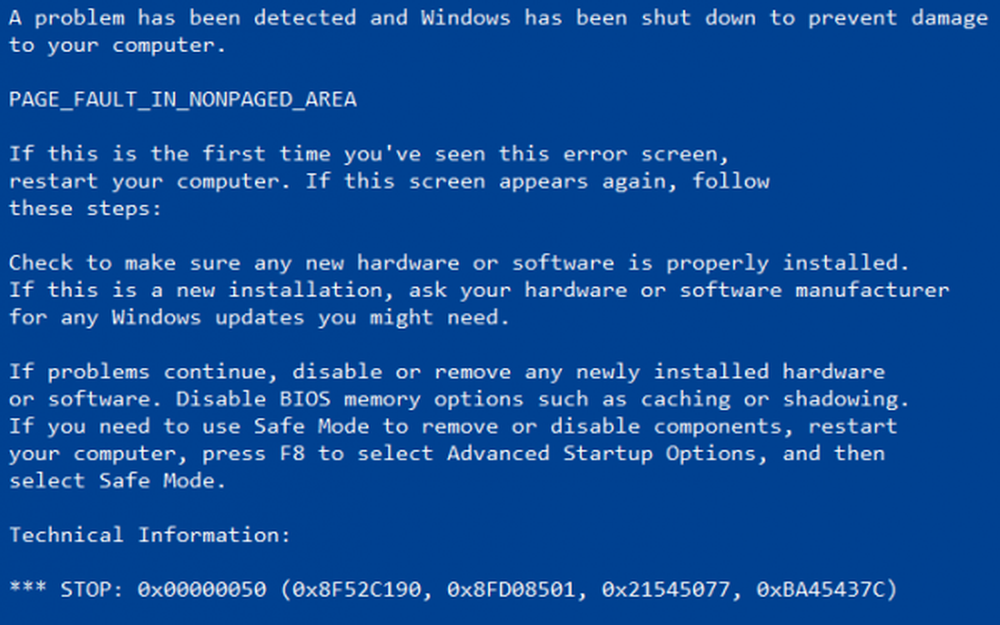
GRESEALA DE PAGINA IN SPATIU NEPAGINAT
Acest mesaj Stop apare atunci când datele solicitate nu sunt găsite în memorie. Sistemul generează o eroare, care în mod normal indică faptul că sistemul caută date în fișierul de paginare. În această situație, cu toate acestea, datele lipsă sunt identificate ca fiind localizate într-o zonă de memorie care nu poate fi pagerată pe disc. Defectele sistemului, dar nu pot găsi, datele și nu pot să recupereze. Hardware-ul defect, un serviciu de sistem buggy, un software antivirus și un volum NTFS corupt pot genera acest tip de eroare.
Dacă ați adăugat recent orice echipament, eliminați-l și vedeți. Dacă ați actualizat recent un driver de deplasare sau o dezinstalați și vedeți. Dacă acest lucru nu este de ajutor, continuați.
1. Testați-vă memoria
Pentru a rezolva acest lucru, va trebui să executați verificarea memoriei de pe computer. Începeți prin a lovi WINKEY + R butonul pentru a lansa Alerga utilitate. Apoi tastați, mdsched.exe și apoi apăsați Enter. Nu va lansa instrumentul de diagnosticare a memoriei Windows și va oferi două opțiuni-
- Reporniți acum și verificați problemele (recomandat)
- Verificați problemele data viitoare când pornesc computerul
Acum, în funcție de opțiunea selectată de dvs., computerul va reporni și va verifica problemele bazate pe memorie. Dacă aveți probleme acolo, aceasta va remedia automat în mod automat dacă nu sunt detectate probleme, aceasta probabil că nu este cauza problemei.
2. Rulați System Checker
Aceasta va remedia fișierele de sistem Windows deteriorate sau deteriorate. Va trebui să executați această comandă dintr-un prompt de comandă ridicat.De asemenea, puteți utiliza programul nostru freeware FixWin pentru a rula utilitarul System File Checker cu un clic.
3. Dezactivați gestionarea automată a dimensiunii fișierului de paginare
Mai întâi de toate, începeți prin clic-dreapta Acest PC. Puteți găsi Acest PC pe desktop sau când îl căutați în căsuța de căutare Cortana.
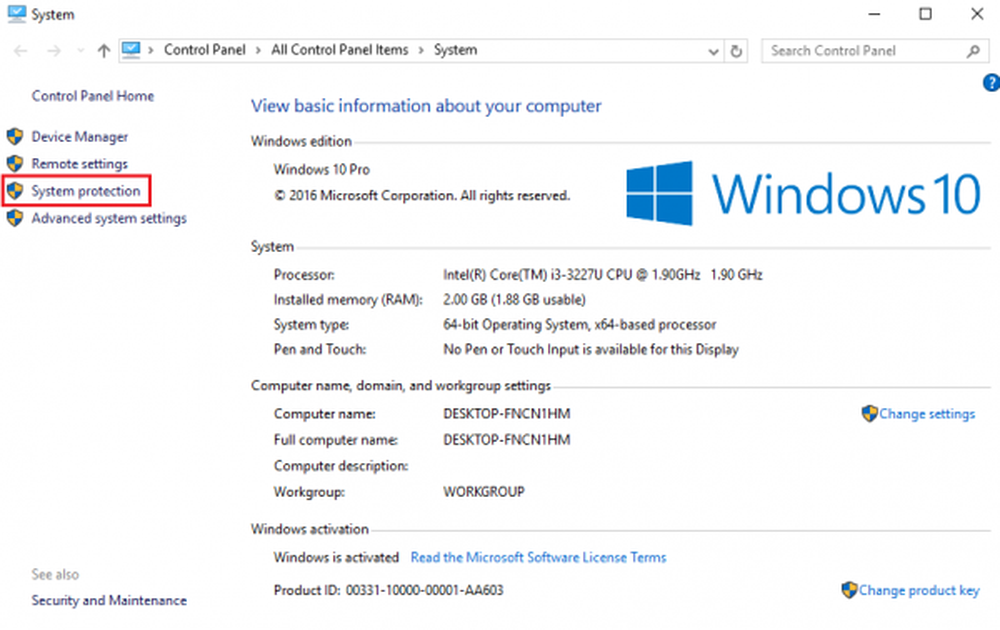
Apoi faceți clic pe Proprietăți. Acum, în coloana din stânga, faceți clic pe Setari de sistem avansate.
Asigurați-vă că vă aflați în fila etichetă ca Avansat.
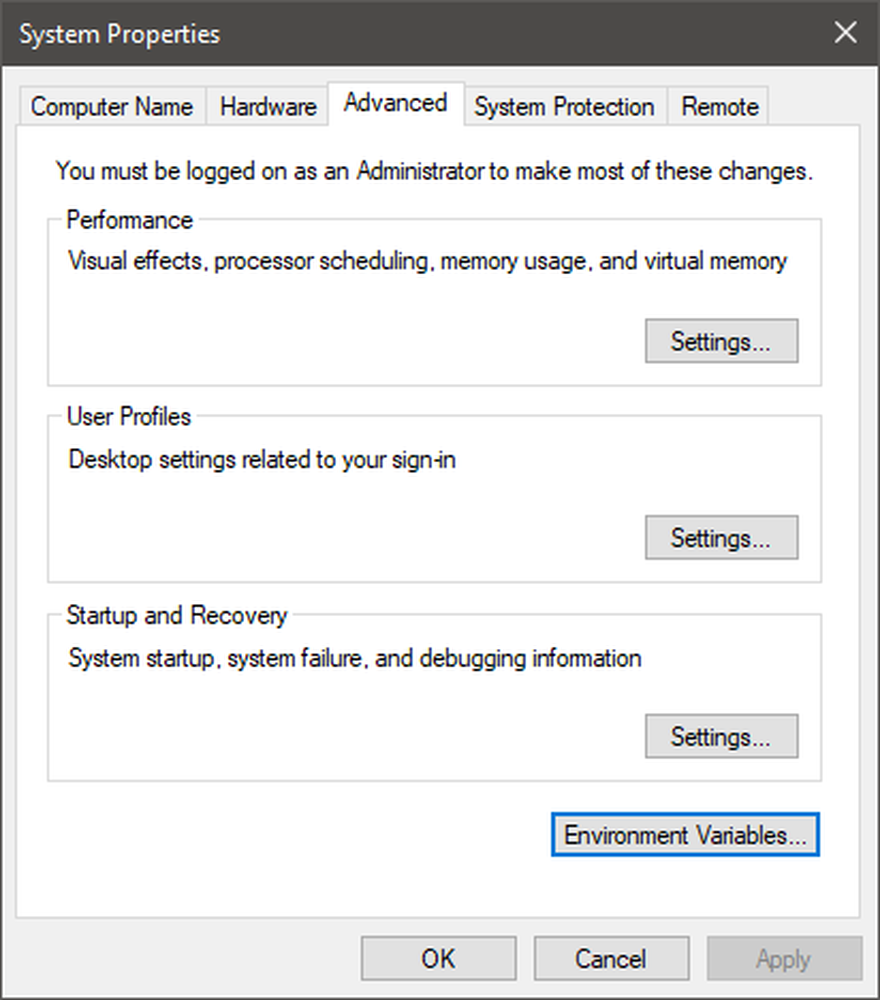
Sub secțiunea numită ca Performanţă, faceți clic pe butonul numit ca Setări.
O nouă fereastră mini va apărea, navigând la o filă numită Avansat acolo, de asemenea.
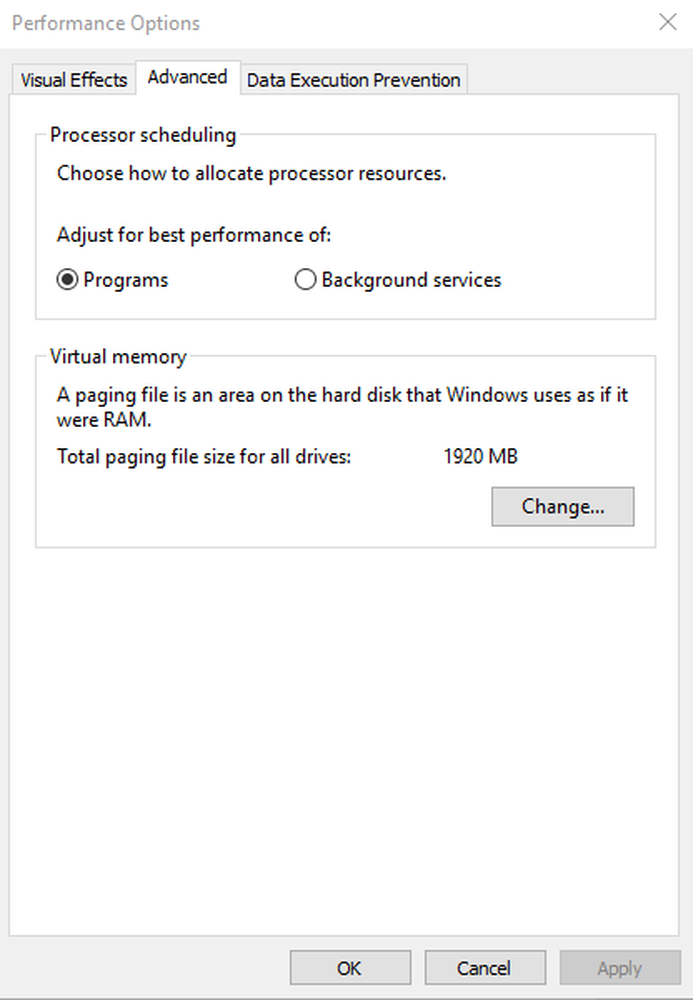
Sub secțiunea numită ca Memorie virtuala, faceți clic pe butonul numit ca Schimbare.
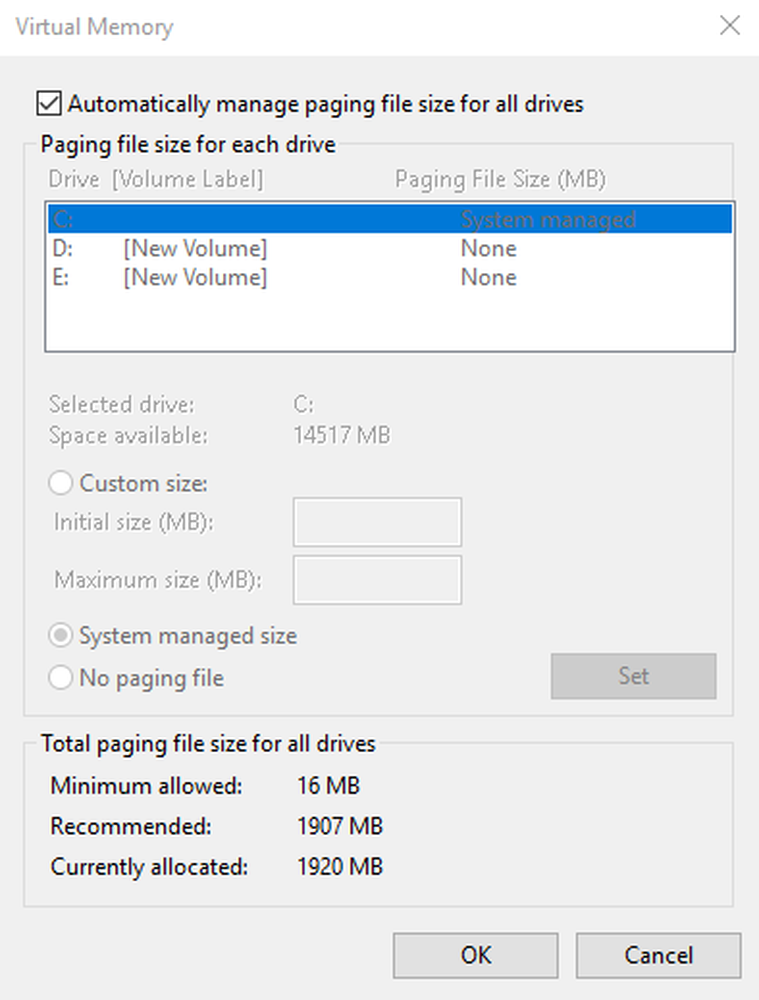
O altă fereastră nouă va apărea. Debifați opțiunea care menționează, Gestionați automat dimensiunea fișierului de paginare pentru toate unitățile.
Acum trebuie să creștem mărimea paginii. Pentru aceasta, dublați cantitatea de memorie alocată implicit în interiorul câmpului de text.
De exemplu, dimensiunea de paginare pentru mașina mea a fost dată ca minimă de 16 MB, deci pentru dimensiunea inițială, faceți-o la 32 MB. Deoarece valoarea recomandată pe care o avem este de 1907MB, voi face dimensiunea maximă undeva în jur de 4000MB. Acest lucru va aloca acum mai mult spațiu pentru paginarea în unități individuale.
Apoi faceți clic pe OK. Închideți toate ferestrele și reporniți computerul pentru ca modificările să aibă efect.
4. Actualizați Driverele de dispozitive
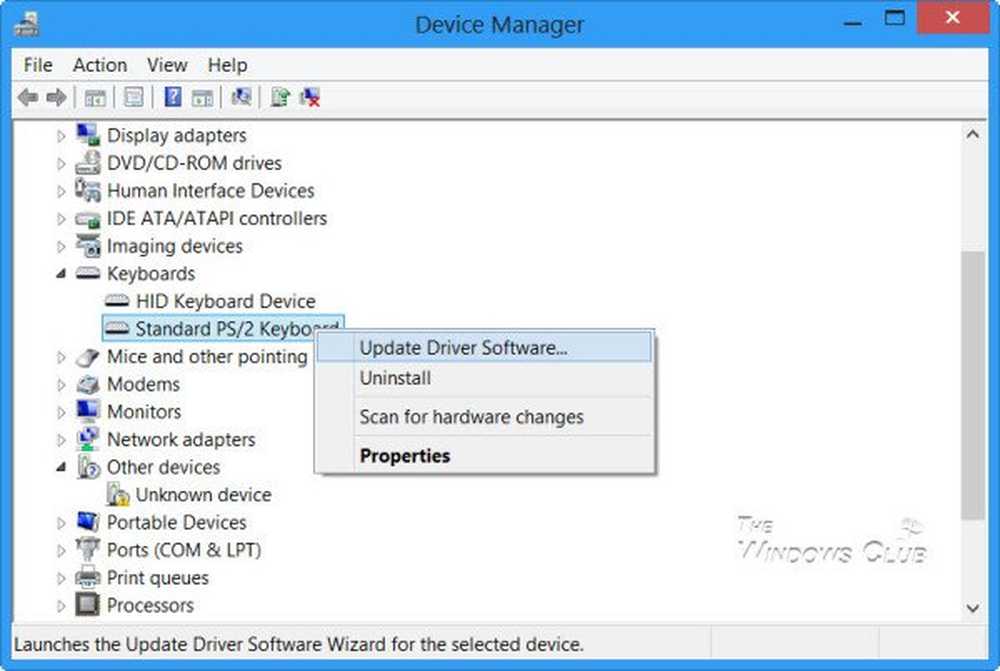
Există o mare probabilitate ca driverele instalate pe computerul dvs. să nu fie compatibile cu Windows 10. Actualizarea driverelor dvs. nu este dificilă. Doar du-te la Manager de dispozitiv pentru a face lucrurile necesare. Sau, puteți merge direct la secțiunea Descărcări de pe site-ul producătorului dvs. Obțineți toate driverele care sunt mai noi decât cele instalate pe computer.
4. Restaurare sistem
Puteți încerca să utilizați System Restore (Restabilire sistem) și să reveniți la starea stabilă cunoscută anterior. Dacă nu aveți tendința de a nu utiliza această funcție, puteți oricând să o utilizați, deoarece aceasta se reduce la a fi o soluție foarte fiabilă atunci când depanați un număr de erori.
5. Dezactivați aplicațiile antivirus
De asemenea, software-ul antivirus poate declanșa acest mesaj Stop. Dezactivați programul și determinați dacă aceasta rezolvă eroarea. Puteți dezactiva Windows Defender pe computerul dvs. dacă utilizați software antivirus terț, faceți clic dreapta pe pictograma antivirusului din Tava de sistem a barei de activități. Apoi, selectați opțiunea de a dezactiva protecția antivirus pentru o perioadă limitată de timp. Selectați opțiunea corespunzătoare.
6. Verificați discul pentru erori
Un volum NTFS corupt poate genera această eroare. Alerga Chkdsk / f / r într-o fereastră de comandă pentru detectarea și repararea erorilor de disc.
7. Dezactivați memorarea în cache a memoriei în BIOS
Deschideți BIOS și dezactivați memoria cache în BIOS. Vedeți dacă acest lucru vă ajută.
8. Rulați instrumentul online Windows 10 Troubleshooter
Rulați instrumentul online Windows 10 Troubleshooter de pe ecranul albastru de la Microsoft este un expert care are rolul de a ajuta utilizatorii începători să-și repare erorile Stop. Acesta vă va ajuta să remediați această eroare de ecran albastru și oferă legături utile pe parcurs.
Spuneți-ne dacă acest post a ajutat.



